前言
在现代开发环境中,API 文档和技术文档的管理至关重要,尤其是对于 IT 团队来说。ShowDoc 是一款功能强大的在线文档工具,能够帮助团队高效地创建和维护 API 文档、技术文档。本文将通过 Docker 部署 ShowDoc,让你轻松搭建一个专属于团队的在线文档平台,提高协作效率和文档管理的便捷性。

项目简介
一个非常适合IT团队的在线API文档、技术文档工具
支持各平台客户端
官方下载地址
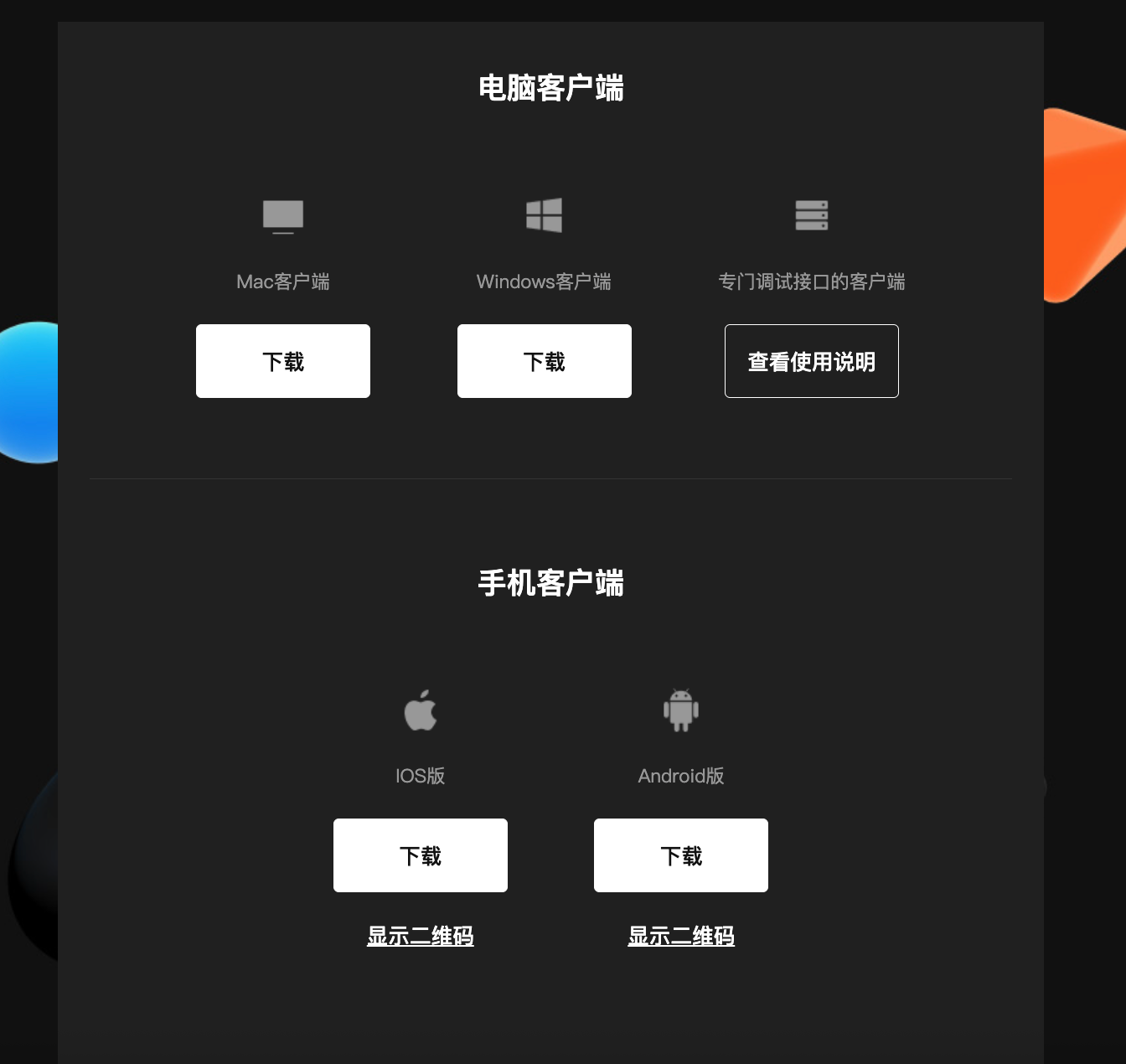
项目图片
APi文档示例
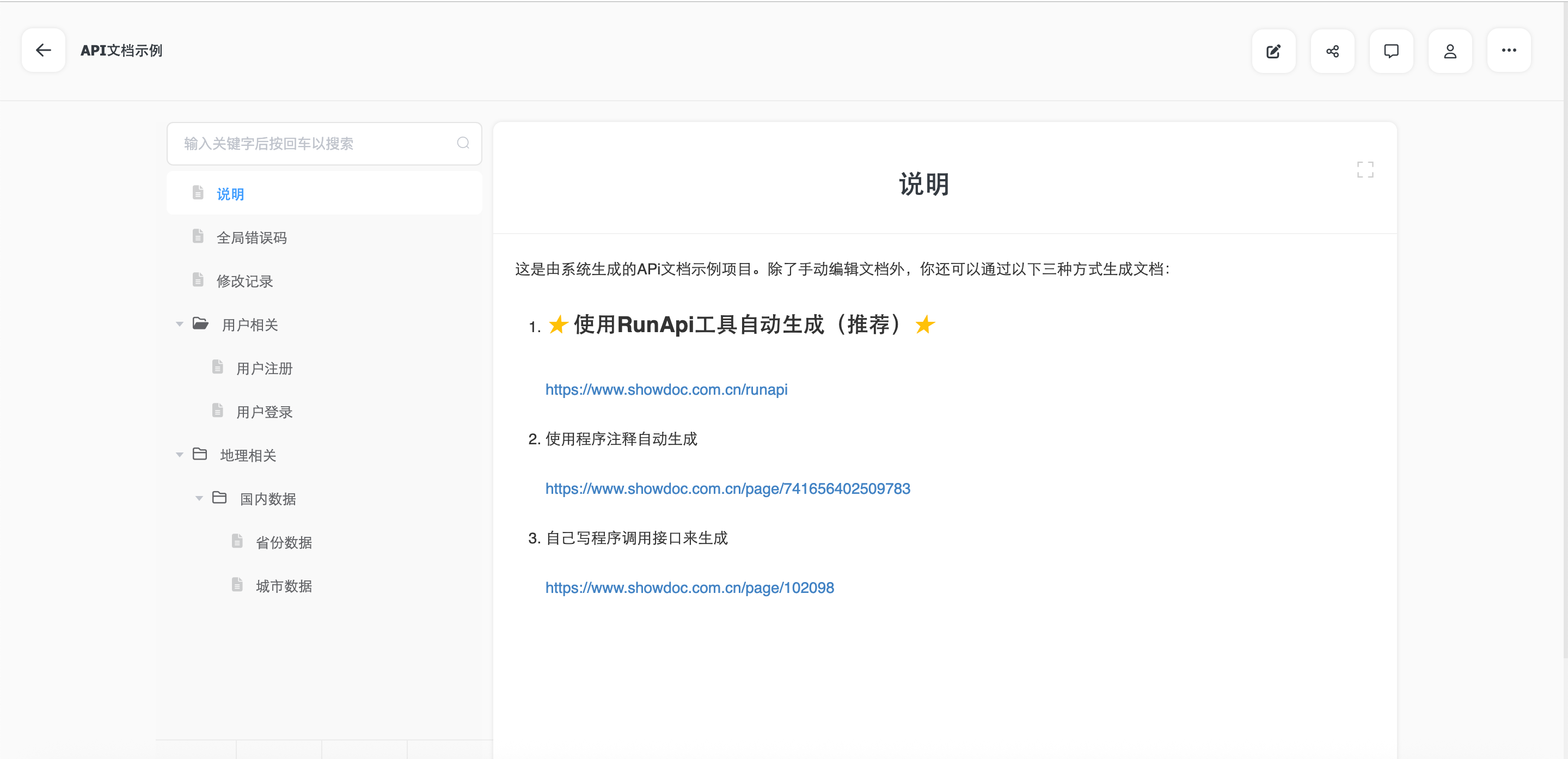
数据字典示例
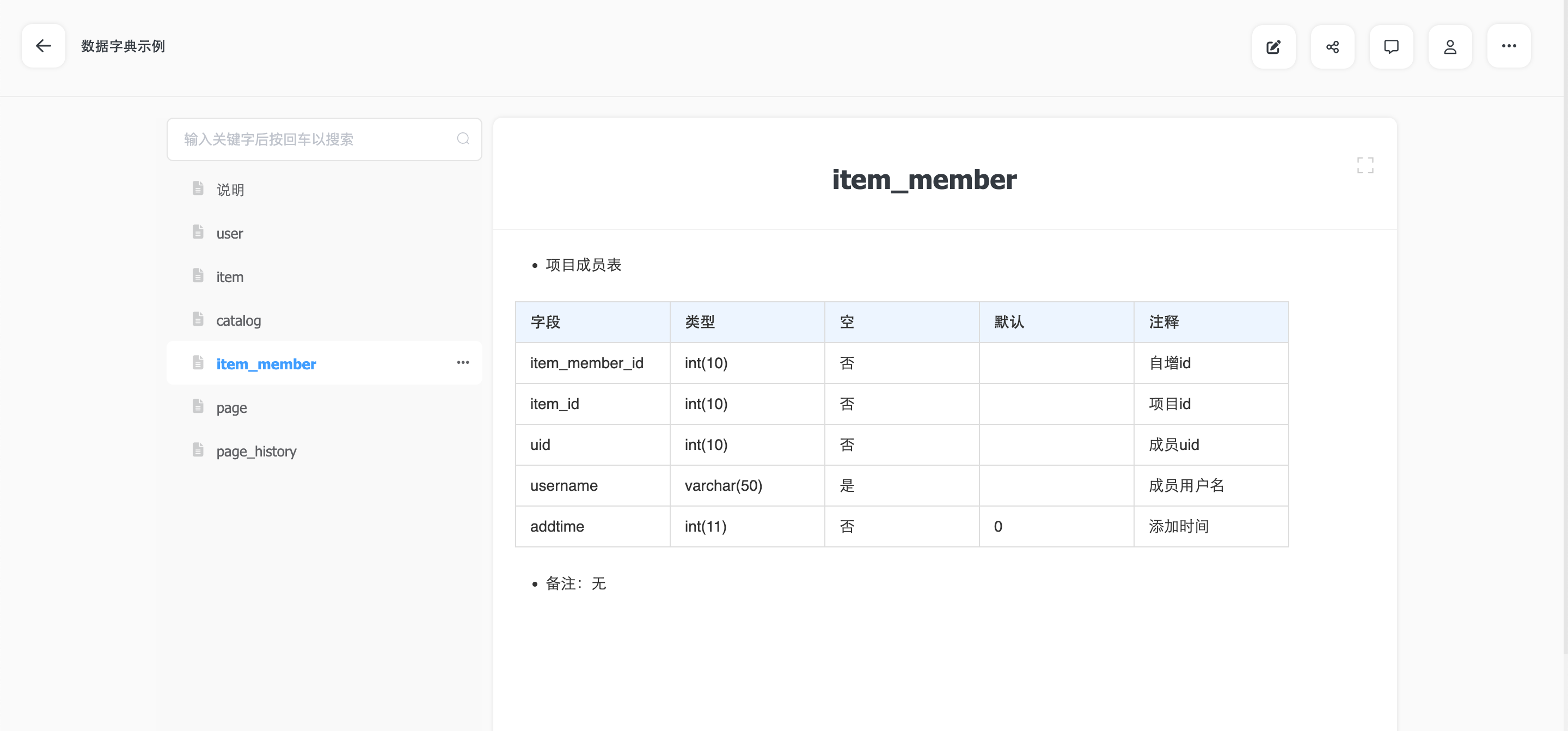
技术团队文档示例
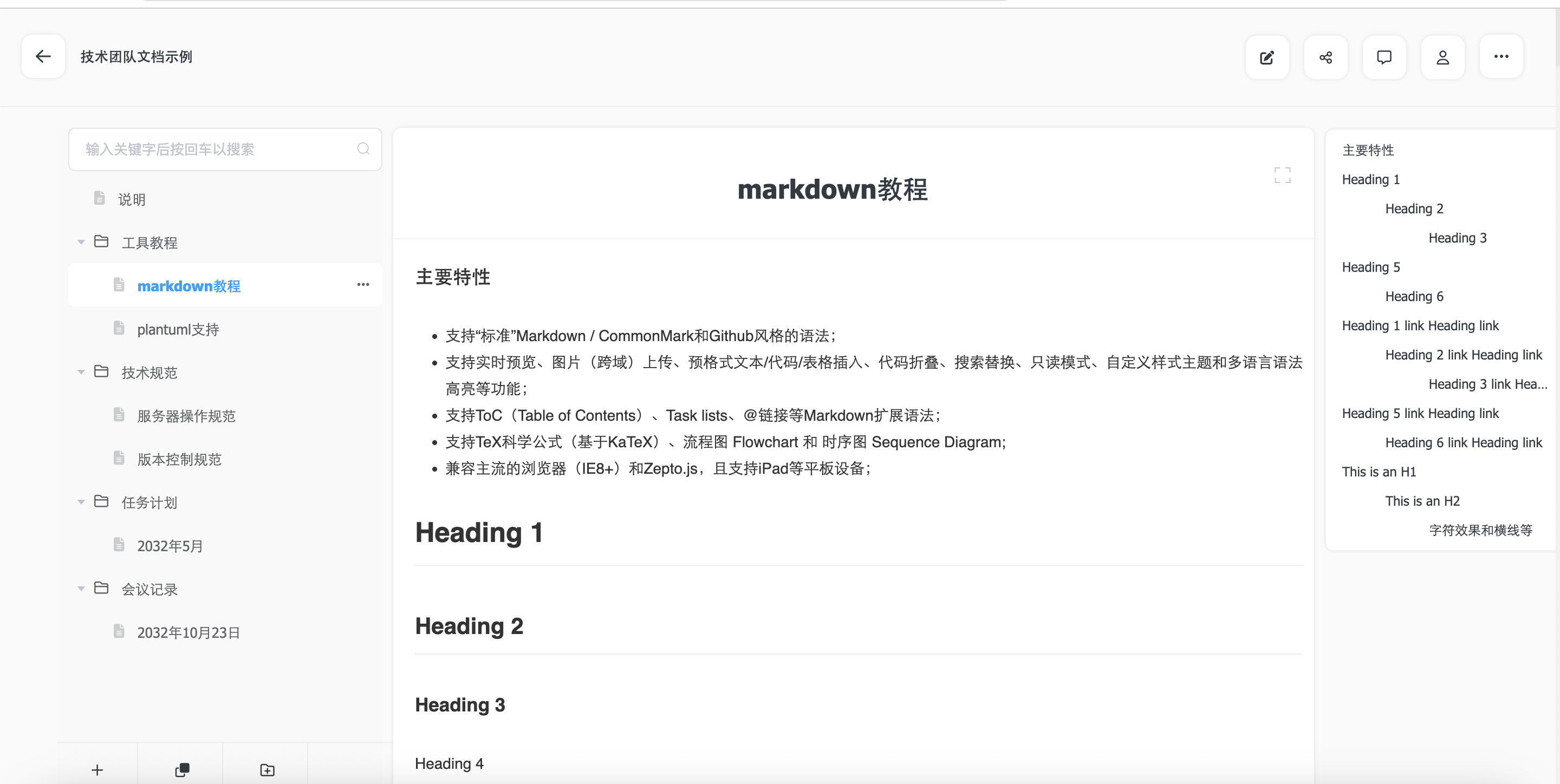
表格示例
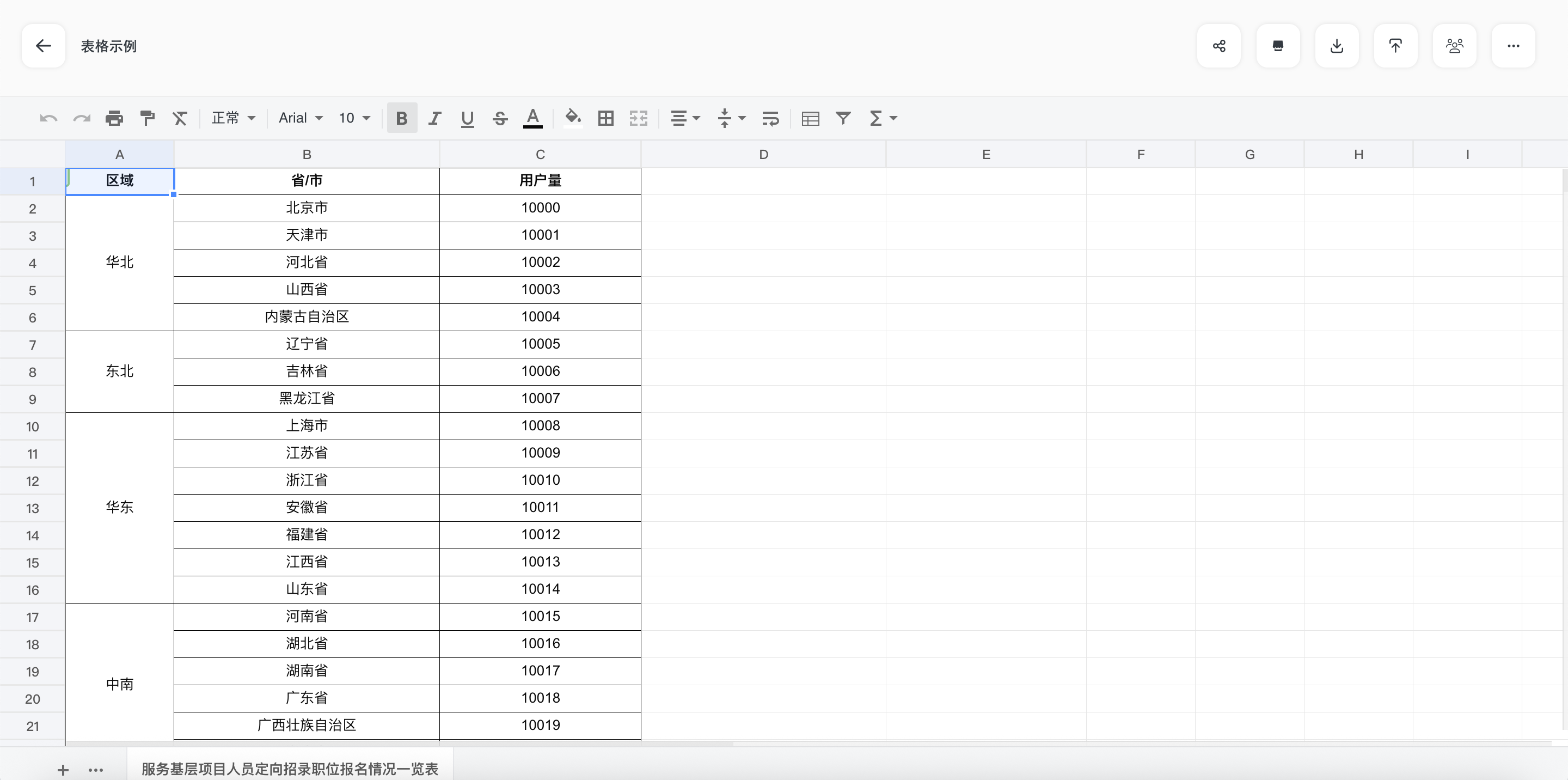
白板示例

MAC客户端示例
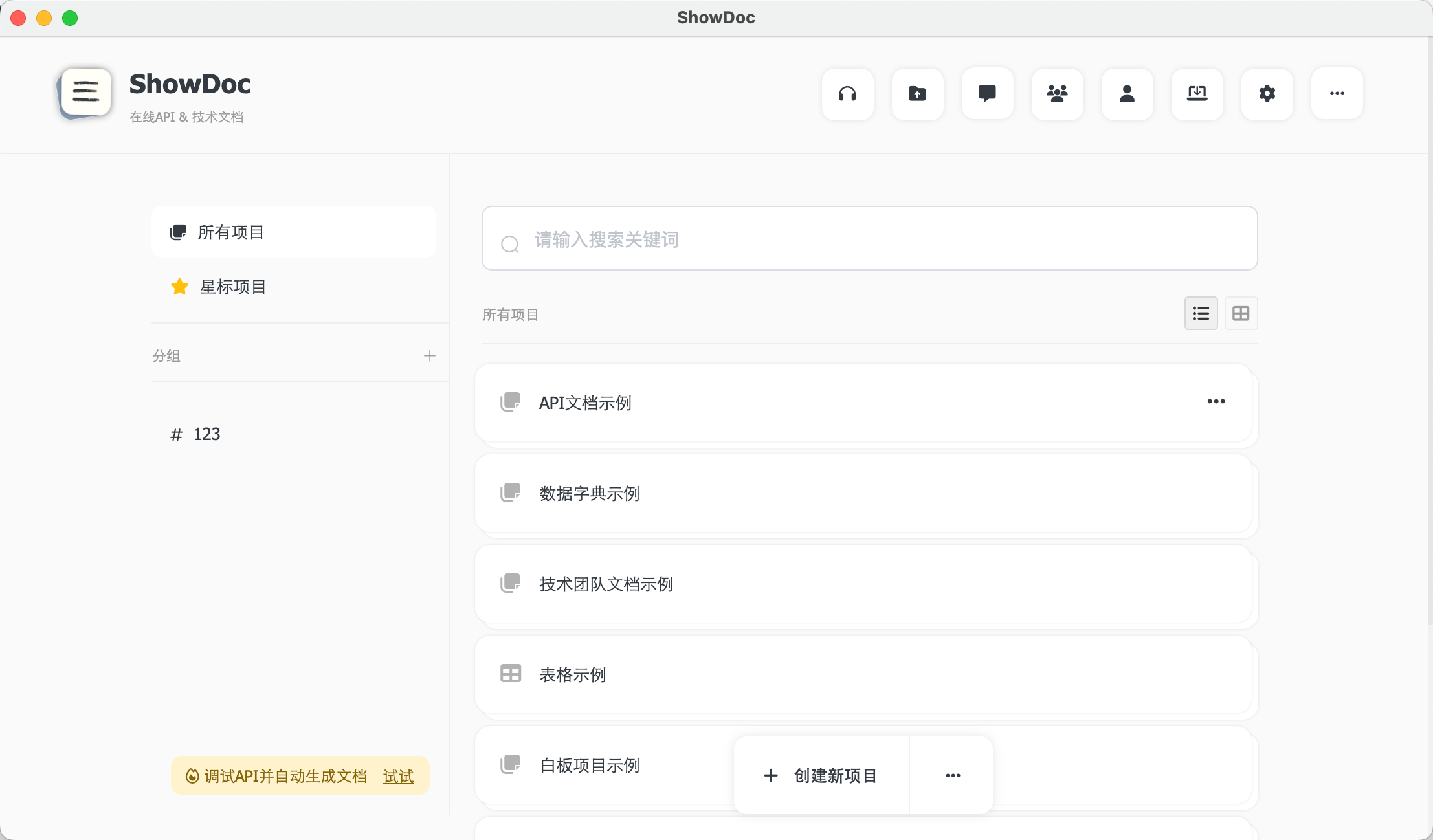
主要功能
-
共享与导出
- 响应式网页设计,支持在电脑和移动设备上查看文档。
- 支持将文档导出为离线 Word 文件,方便分享和保存。
-
权限管理
- 公开项目:任何人都可以访问。
- 私有项目:需登录访问,密码由项目所有者设置。
-
项目转移
- 项目所有者可以将项目转移给他人,方便团队协作。
-
项目成员管理
- 可以轻松添加或删除项目成员。
- 项目成员可以编辑文档,但不能转移或删除项目,只有项目所有者具有这些权限。
-
编辑功能
- Markdown 支持:强大的 Markdown 编辑器,适合技术文档和 API 文档的编写。
- 模板插入:提供 API 接口模板和数据字典模板,减少编辑工作量。
-
历史版本管理
- 提供历史版本功能,可以方便地查看并恢复之前的文档版本。
部署方法
使用Docker安装
本教程使用docker的方式安装部署,简单便捷

飞牛云NAS或者其他NAS
可以参考下方VPS部署中docker-compose内容
准备条件
1)一台服务器
我们使用莱卡云VPS来演示
需要vps的可以看以下信息
莱卡云官网
2)本项目使用到的开源项目
https://github.com/star7th/showdoc
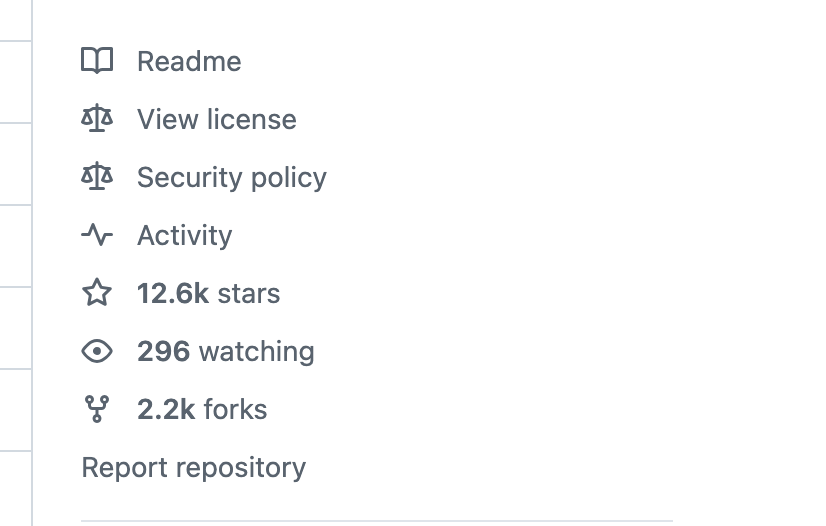
目前有高达12.6k stars
更多功能或者二次修改可以访问开源项目地址
3)域名(可选)
域名可以根据自己的需求绑定
一、Docker环境部署
在vps安装docker和docker-compose
Docker官方安装文档(英文)
https://duan.yyzq.eu.org/docker-001
Docker-Compose官方安装文档(英文)
https://duan.yyzq.eu.org/docker-002
Centos安装Docker和Docker-compose(中文)
https://duan.yyzq.eu.org//03
Ubuntu安装Docker和Docker-compose(中文)
https://duan.yyzq.eu.org//04
推荐直接用一键脚本
docker安装脚本
bash <(curl -sSL https://cdn.jsdelivr.net/gh/SuperManito/LinuxMirrors@main/DockerInstallation.sh)
docker-compose安装脚本
curl -L "https://github.com/docker/compose/releases/latest/download/docker-compose-$(uname -s)-$(uname -m)" -o /usr/local/bin/docker-compose && chmod +x /usr/local/bin/docker-compose
二、创建docker-compose.yml文件
mkdir showdoc;cd showdoc #创建一个目录,并进入此目录
然后再新建docker-compose.yml
vim docker-compose.yml
services:
showdoc:
image: star7th/showdoc # 使用 Showdoc 镜像
container_name: showdoc # 设置容器名称为 showdoc
restart: always # 设置容器始终重启
ports:
- "4999:80" # 映射容器的 80 端口到主机的 4999 端口
volumes:
- ./showdoc_data/html:/var/www/html # 将当前目录下的 showdoc_data/html 映射到容器的 /var/www/html
environment:
- TZ=Asia/Shanghai # 设置容器的时区为上海时区
三、执行容器运行命令
docker-compose up -d #运行容器
docker-compose ps #查看是否开启成功
正常启动如下所示
docker-compose ps #查看是否开启成功
NAME IMAGE COMMAND SERVICE CREATED STATUS PORTS
showdoc star7th/showdoc "/entrypoint bash do…" showdoc 33 minutes ago Up 33 minutes 443/tcp, 9000/tcp, 0.0.0.0:4999->80/tcp, [::]:4999->80/tcp
四、打开web页面使用
成功以后需要打开自己相应的端口4999)防火墙就可以web端访问了
http://ip:4999
初始化语言
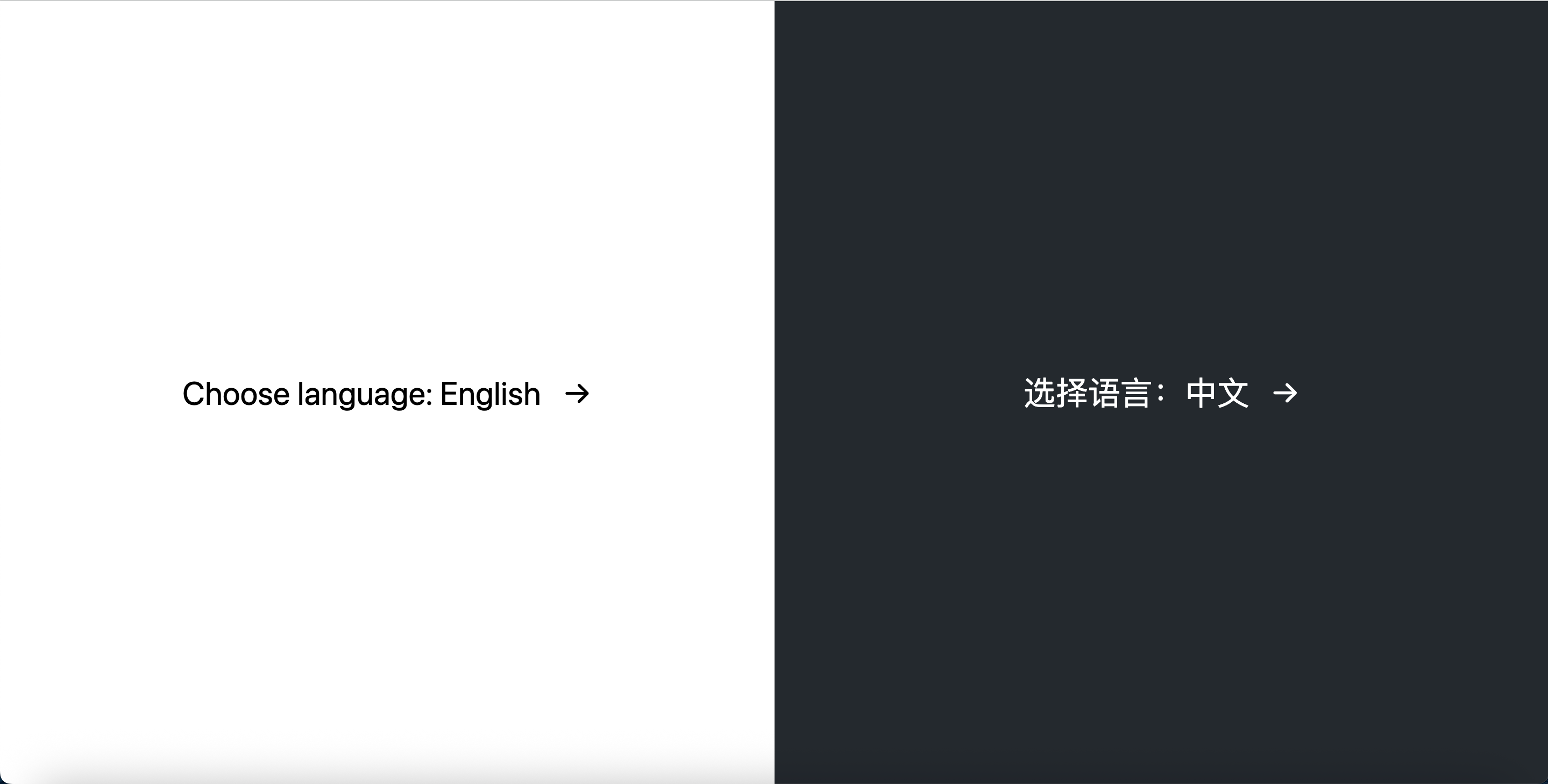
初始化成功
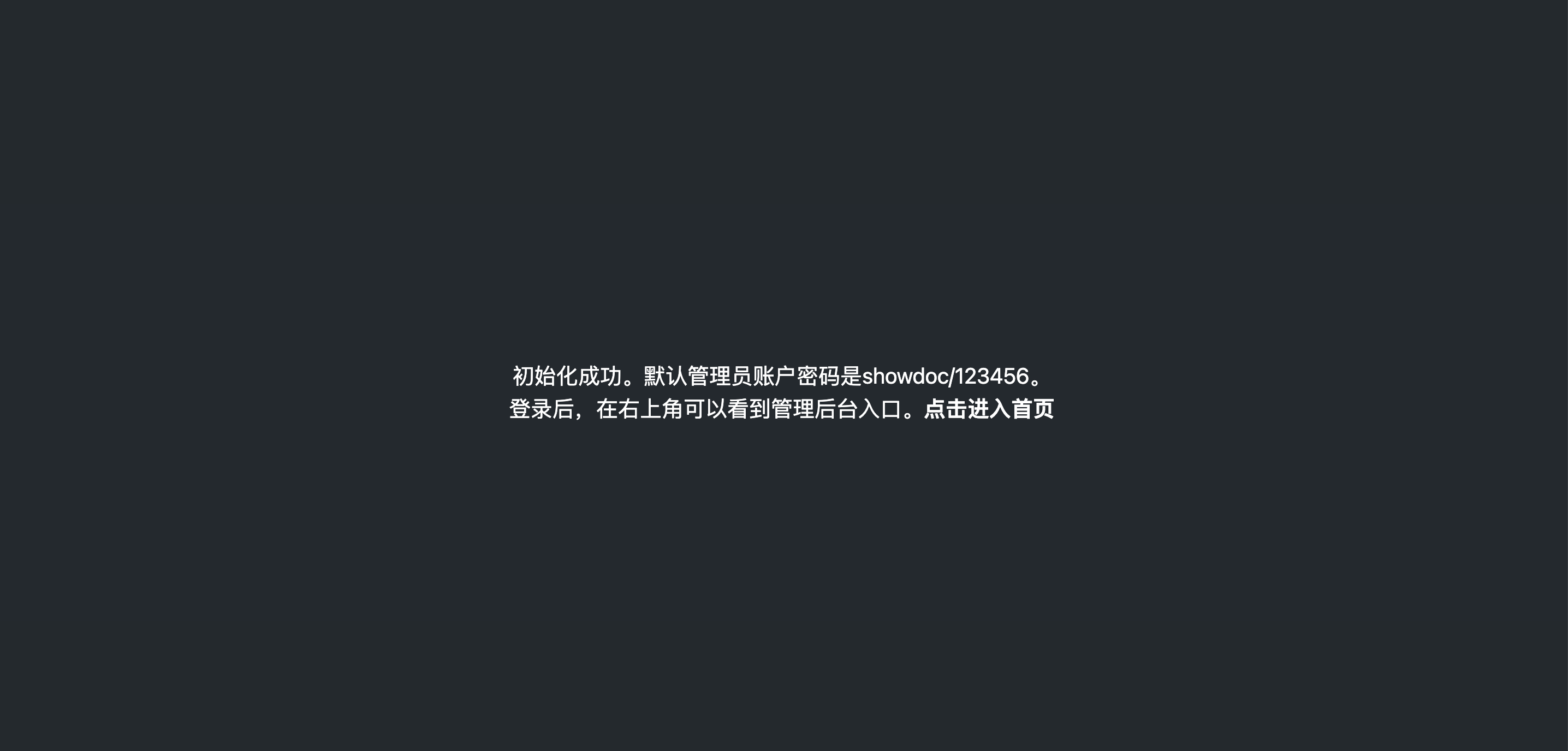
登录界面
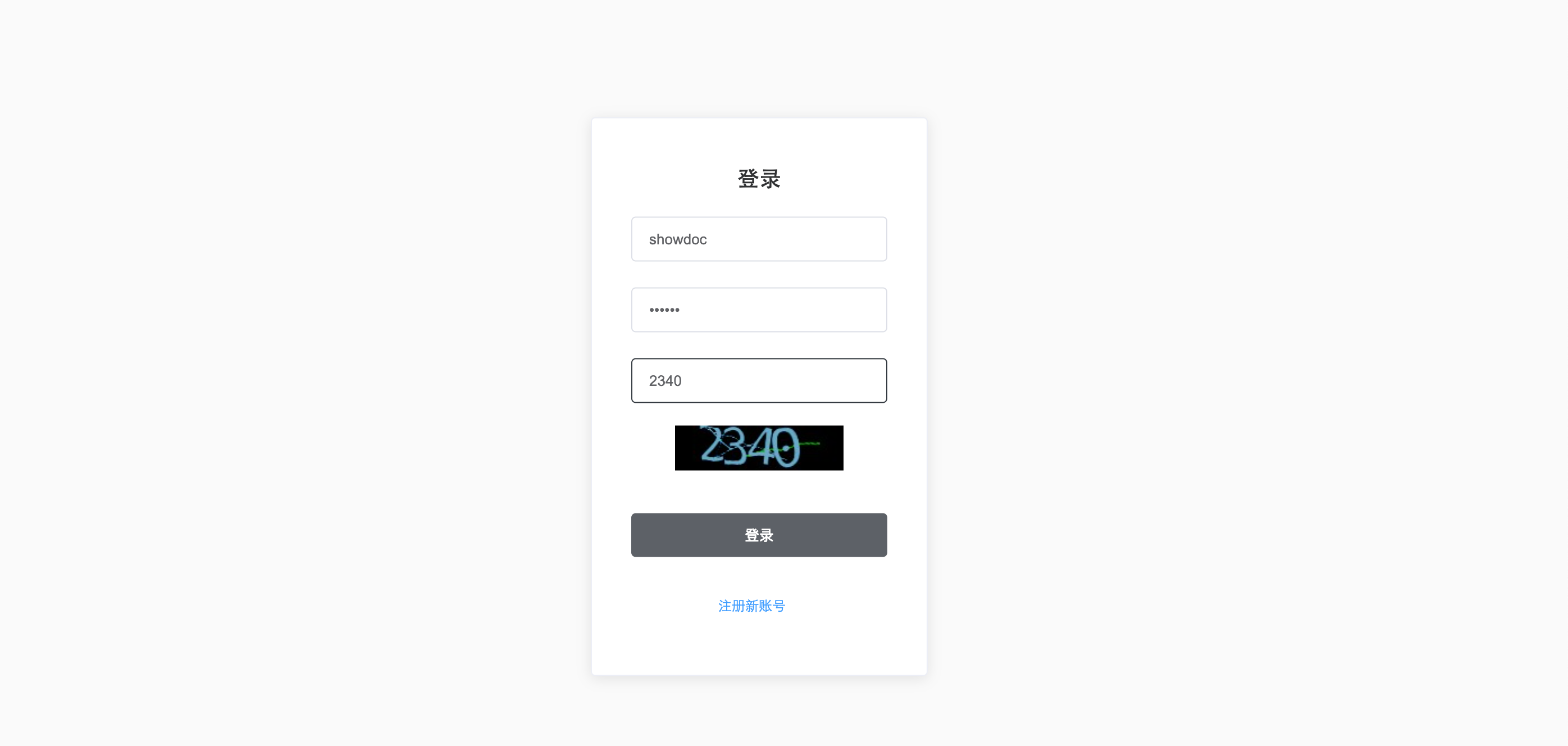
其他功能自行探索
绑定域名
如需绑定域名的自行绑定
视频教程
B站
YouTube
绑定域名可以参考
NginxProxyManager
https://duan.yyzq.eu.org//npm-ch
有任何问题可以直接留言或者问我
有任何问题可以直接留言或者问我
有任何问题可以直接留言或者问我
欢迎关注我们的微信公众号!






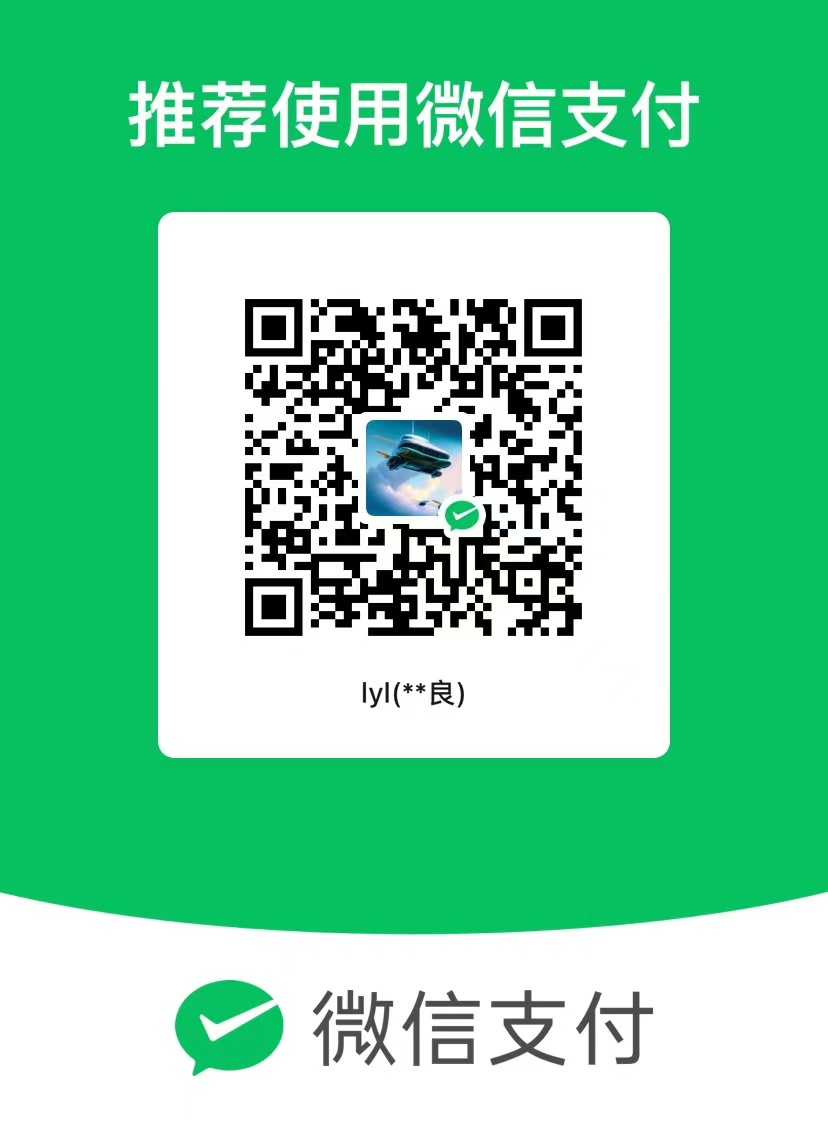
评论区